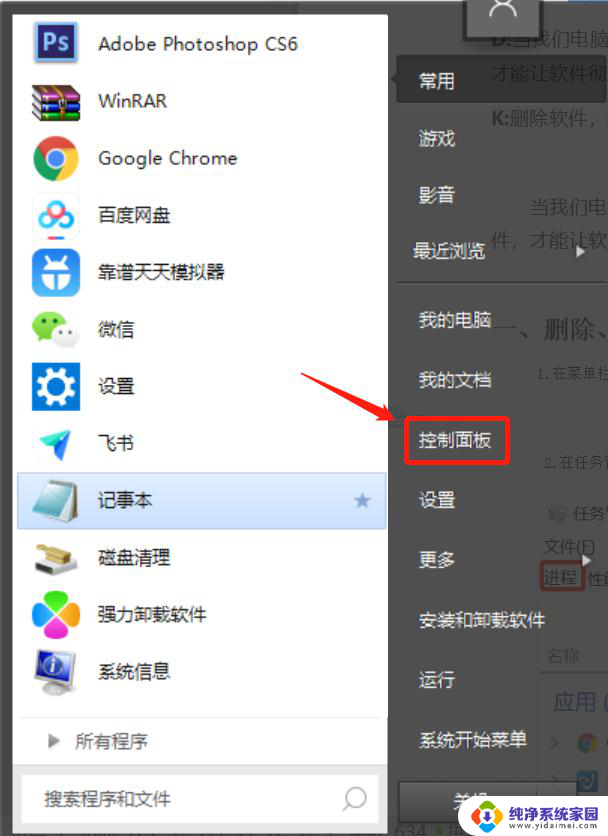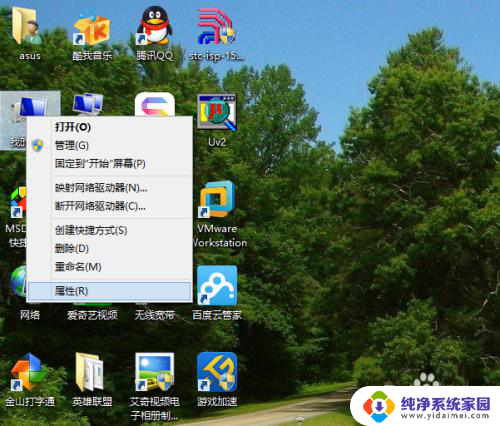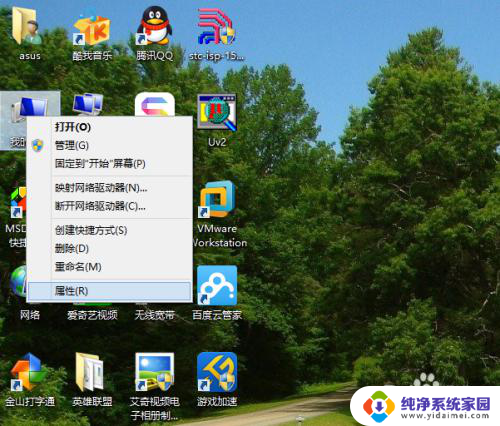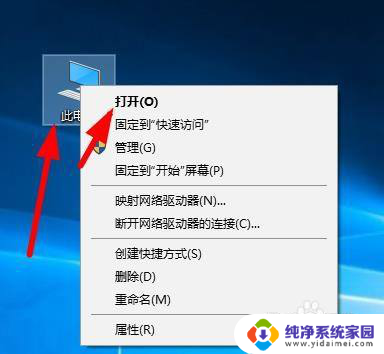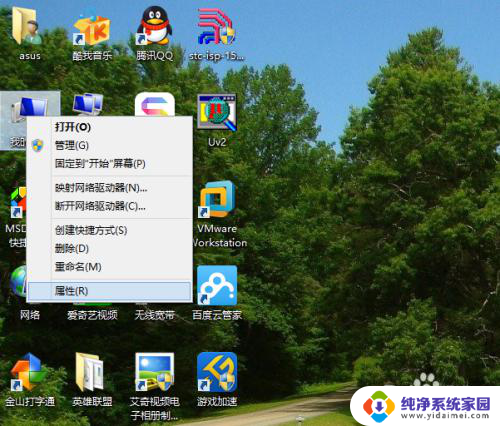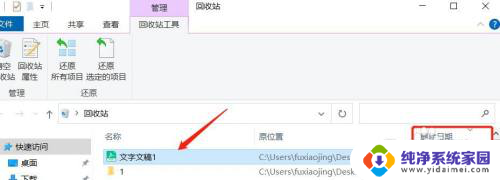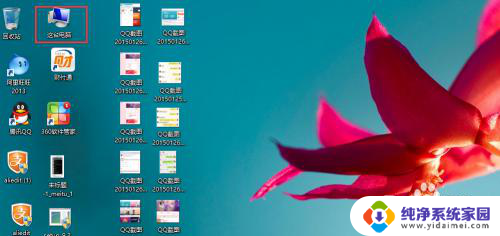桌面怎么删除软件 桌面上的软件删除教程详解
在日常使用电脑的过程中,我们经常会下载安装各种软件,但随着时间的推移,有些软件可能变得多余或者不再需要,这时候我们就需要对桌面上的软件进行删除操作,以释放空间和提高系统运行效率。很多人可能不清楚如何正确地删除桌面上的软件,下面就为大家详细介绍一下桌面怎么删除软件的方法。
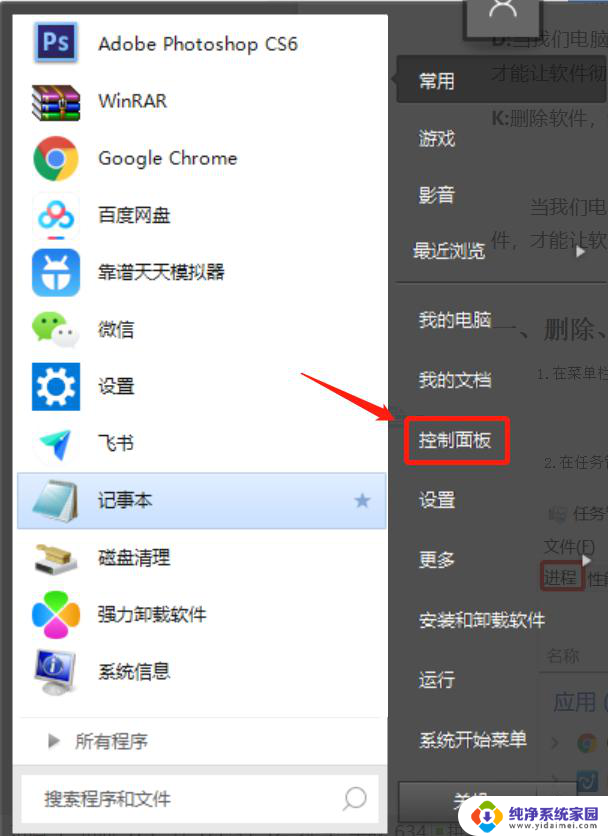
方法一
1、首先,在桌面上找着”我的电脑“或“计算机”。
2、点击进入。在弹出的的对话框中找着“添加或删除程序”。
3、这时你会看到你现在电脑上所有的软件及一些另外的东西。
4、然后就可以选择或找着要删除的或卸载的软件或其他的东西。
方法二
无安装信息软件的卸载方法:
1、手动找到软件安装文件夹,删除文件夹;
2、删除开始菜单、快速启动栏及桌面图标;
3、重启电脑,使用垃圾清理工具扫描系统,删除软件残留垃圾即可。
方法三
对付无端出现在桌面上的流氓软件的方法:
干脆不要去控制面板里卸载,直接去安全模式删文件就好。因为控制面板的卸载程序只是一个外壳,卸载只会把软件的 注册表 项取消掉(也就是暂时从控制面板里消失了),实际上一个文件都不会给你删的。哦,顺便普及一下进安全模式的方法:重启,在见到Windows标志之前狂按F8会有菜单,选“安全模式”回车。首先最无脑的一步,全盘搜索流氓软件的名字,然后无脑删,能删几个删几个,然后我们再去找关键的东西。在下面目录里找到软件名称删掉(其实上一步应该已经能删掉这些……让我们确认一下,再补一枪):
C:Program Files
C:Program Files(x86)
C:Program FilesCommon Files
C:Program Files(x86)Common Files
进入C:Documents and Settings,挨个翻下面的每个文件夹找ApplicationData、Local SettingsApplication Data这些目录,把里面的Baidu全删了。清空所有的Temp和LocalSettingsTemp。全盘搜索,如果你通晓注册表那么去注册表看看你会发现注册表也是重灾区,不过这里就不推荐大家轻易去改。按Win+R快捷键调出运行,运行services.msc,然后把里面带有软件名称的服务全都禁止,然后如果有办法删除就删了,没办法就留着吧应该也不会死灰复燃。
以上就是桌面如何删除软件的全部内容,如果有不清楚的用户可以参考一下小编的步骤进行操作,希望能对大家有所帮助。